Die professionelle Bürosoftware OpenOffice bietet als Alternative zu Microsoft's Office ähnliche Funktionen. Vor allem das Programm Writer als Schreibprogramm ist sehr beliebt. Mit der übersichtlichen Programmoberfläche bietet Writer Funktionen sowohl für Privatanwender als auch für Profis - und bietet damit nicht nur einen Grund mehr für den OpenOffice Download. Doch bevor Sie mit dem Schreiben starten, sollten Sie zuerst das Layout Ihres Textes anpassen.
Denn Aufmachung ist bei einem Text das A und O. Der Text kann noch so informativ sein, wenn er schrecklich formatiert ist, wird ihn niemand lesen. Sie sollten daher bemüht sein, nicht nur spannend zu schreiben, sondern auch Ihr Layout dementsprechend leserlich zu gestalten. Wie Sie dabei vorgehen könnten, erfahren Sie hier.
OpenOffice Layout: Einrichten des Seitenformats
Um ein ansprechendes Layout in OpenOffice zu erstellen, gehen Sie strukturiert vor. Versuchen Sie nicht, an jeder Einstellung gleichzeitig etwas zu ändern, sondern verändern Sie eine Option nach der anderen.
OpenOffice Layout - Seitenvorlagen
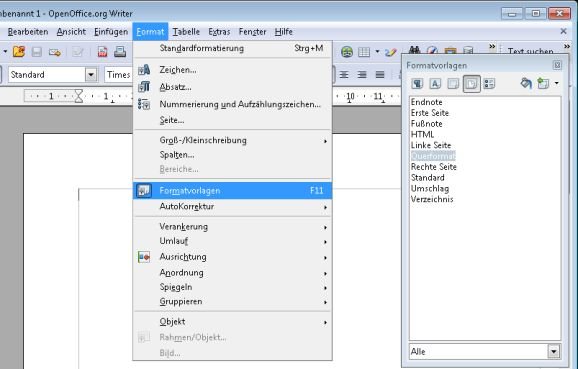
Mithilfe von Formatvorlagen können Sie bereits ein Großteil der Layouteinstellungen erschlagen. Formatvorlagen bieten stets ein festes Layout für einen bestimmten Zweck. So gibt es beispielsweise Vorlagen für Etiketten oder Templates für Rechnungen. Wenn Sie eine bestimmte Seitenvorlage verwenden möchten, öffnen Sie das Menü „Format“ > „Formatvorlagen“ und wählen Sie den Reiter „Seitenvorlagen“ (der vierte von links) aus. Von hier können Sie das Seitenlayout verändern und beispielsweise das Querformat einstellen.
OpenOffice Layout - Seitenränder
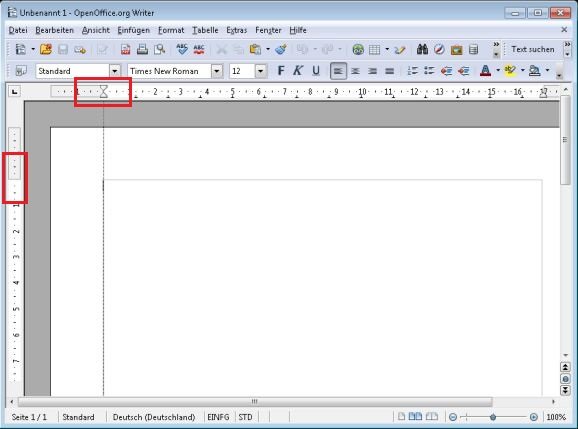
Möchten Sie die Seitenränder verändern, um den Druckbereich zu vergrößern? Hierfür bieten sich Ihnen zwei Möglichkeiten:
Sie können einerseits über die Regler am Rand der Programmoberfläche die Seitenränder verschieben. Dies ist schnell, allerdings ist eine Feinjustierung nicht möglich.
Die zweite Möglichkeit ist die Änderung der Seitenränder in der Seitenvorlage. Hierfür gehen Sie in das Menü „Format“ > „Seite...“. Unter dem Reiter „Seite“ finden Sie unten links die Einstellungen für die Ränder. Diese können Sie hier auf 2 Dezimalstellen genau einstellen.
OpenOffice Layout: Kopf- und Fußzeile und Seitennummern
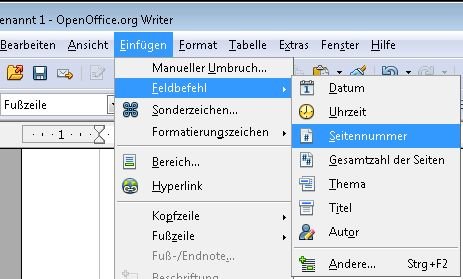
Weiterhin sollten Sie sich überlegen, ob Sie für Ihren Artikel eine Kopf- und eine Fußzeile benötigen. Diese können Sie über „Einfügen“ > „Kopfzeile“ bzw. „Einfügen“ > „Fußzeile“ in das Dokument einfügen.
Fügen Sie außerdem bei Texten, die mehrere Seiten umfassen, eine Seitennummerierung ein. Diese finden Sie unter „Einfügen“ > „Feldbefehl“ > „Seitennummer“.
Hat dir der Beitrag gefallen? Folge uns auf WhatsApp und Google News und verpasse keine Neuigkeit rund um Technik, Games und Entertainment.
